ワークフロー内の意思決定タスクでは、承認ブランチと却下ブランチが自動的に追加され、却下ブランチに進んだ場合はそれでワークフローが終了となります。Workflow Advanced では、却下ブランチにステップを追加し、ブランチをワークフローに再接続できます。
注記:Workflow Advanced はエンタイトルメント (利用権) が必要なサービスであり、機能を有効にするには別途サブスクリプション契約が必要です。Workflow については担当のアカウント エグゼクティブがお手伝いします。機能はテナント固有であるため、マルチテナント環境では、Workflow Advanced 機能が有効になっているテナントでのみ Workflow Advanced 機能が表示されます。
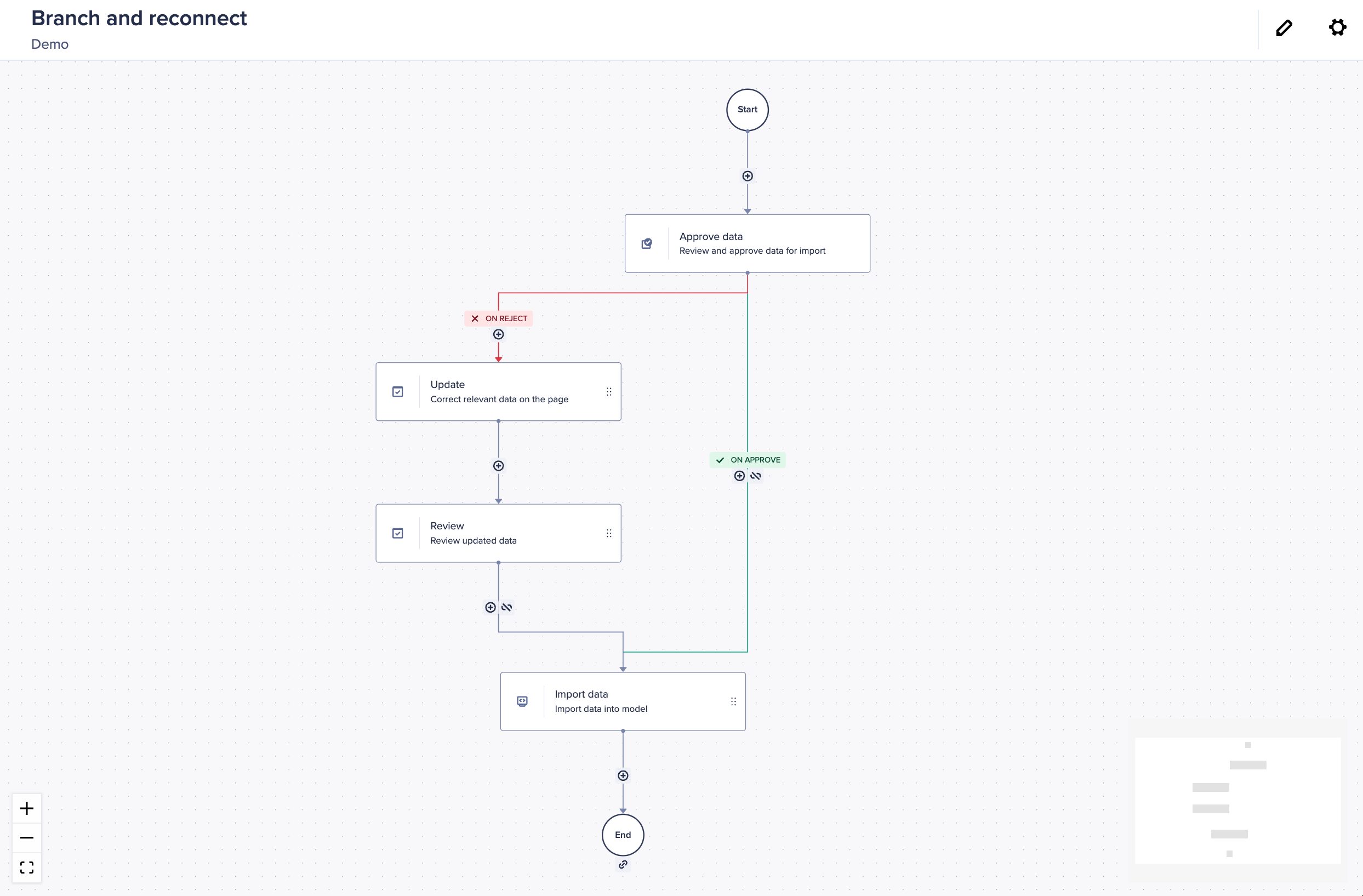
ワークフローで分岐と再接続を使用する方法は以下のとおりです。
- 新規または既存のワークフロー テンプレートに意思決定タスクを追加します。今回の例では、データをモジュールにインポートする準備ができているかどうかを承認者が決定するワークフローを作成します。
- タスクのタイトルとタスク担当者の説明を入力します。
- [Select page] セクションでは、検索機能を使用してページを検索してそれを選択できます。
- [Approver] セクションで意思決定タスクの承認者を一人以上選択します。
- 意思決定タスクによって、ワークフローが自動的に ON APPROVE と ON REJECT の二つのブランチに分割されます。
- データを更新して再度確認したら、ブランチをワークフローに再接続します。ブランチの末尾の下にある再接続アイコン
- 再接続ポイントとして使用できるステップは青色でハイライト表示されます。ブランチを再接続するステップを選択します。今回のケースでは、却下ブランチを承認ブランチで作成したマシン タスクに再接続します。
- ワークフローはキャンバス上で再構成され、二つのブランチが接続されます。
- ワークフローにステップをさらに追加できます。
- 右側のパネルの [Due] セクションで期限を追加できます。
- テンプレートが完成して使用を開始する準備ができたら、[Publish] を選択します。

